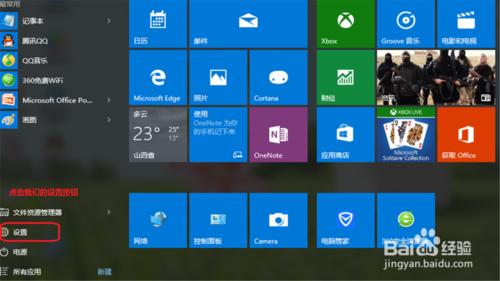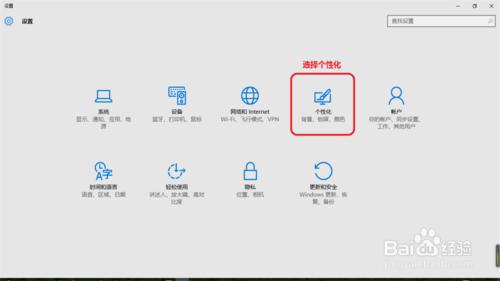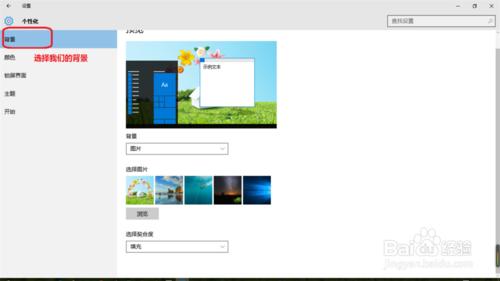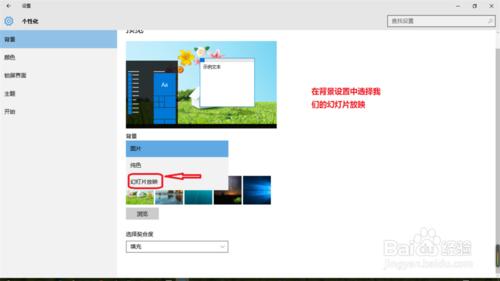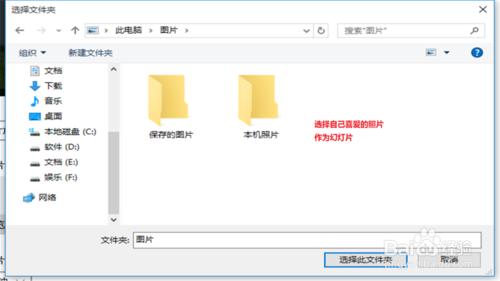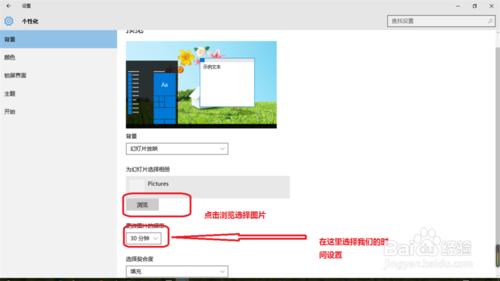window10發佈愈來愈受到人們的喜愛@! 當然了,為自己的電腦系統設置一個好的背景也是人們不可缺少的,也有些人比較喜歡的是設置一個能自動播放的幻燈片樣式的桌面,那麼window10中如何設置一個幻燈片播放式的背景桌面呢?今天為大家詳細的介紹一下!
工具/原料
window10系統
方法/步驟
首先呢!和其它的系統一樣,要想設置我們的電腦壁紙,首先你得找到我們的設置界面吧!(window10也不例外,首先打開我們的開始菜單,選擇我們的設置)
緊接著呢!就是點開我們的設置界面了!如下圖就是我們window10的設置界面了!(這裡呢!我們要做的是在我們的設置界面中找到我們的個性化,當然這裡我已經給大家用紅線畫住了)
點開我們的設置裡面的個性化之後,在這個界面中選擇我們的背景
在我們的背景設置中點開選擇我們的幻燈片放映!這樣我們就已將做到了50%了
緊接著點擊底部的瀏覽,然後你就可以選擇自己喜愛的背景圖片了
這裡就是選擇你的圖片了
緊接著,你還可以進一步的設置一下你的幻燈片放映的時間!(這裡就是指你的桌面背景過多久時間換一次背景了)
這樣我們的幻燈片背景桌面就設置完成了!
注意事項
在選擇自己喜愛的圖片的時候儘量選擇放在同一個目錄下的文件